1、点击电脑左下角【开始菜单】,依次选择【金蝶KIS专业版】-【系统工具】;

2、在打开的系统工具窗口,点击【数据交接工具】-【数据交换平台】,点击【打开】;

3、在弹出的系统登录界面:①选择登录当前账套;②输入用户名;③输入用户密码然后点击【确定】完成登录;
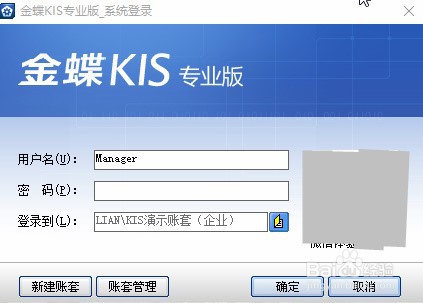
4、在打开的【数据交接平台】窗口,选择【交换对象】列表中的【基础资料】,然后点击工具条的【新建任务】按钮;

5、在弹出的【基础资料数据导入导出向导】窗口,单击【下一步】按钮;

6、单击选择【导出基础资料数据】-【下一步】,然后:①、指定目标账套的账套名称;②、输入用户名;③、输入用户密码;


7、单击选择【基础数据类别】,指定【导出文件保存锭缠愁颊路径】,点击【下一步】-【下一步】执行导出操作,结束后点击【退出】即可。

